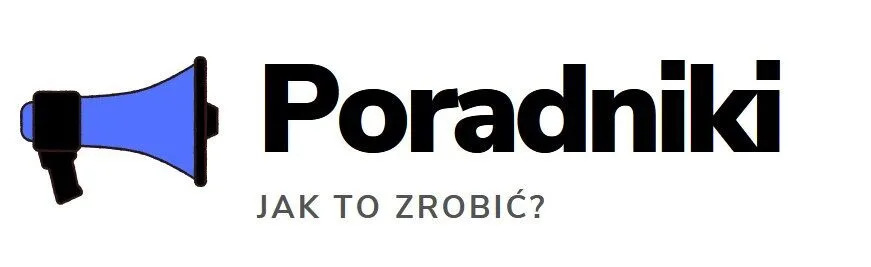Usuwanie konta z Facebooka na telefonie może być procesem nieco różnym od usuwania go na komputerze. Istnieje kilka kroków, które należy podjąć, aby całkowicie usunąć swoje konto z aplikacji Facebook na urządzeniu mobilnym. Poniżej przedstawiamy szczegółowy przewodnik krok po kroku, który pomoże Ci w tym zadaniu.
Wejdź do aplikacji Facebook na swoim telefonie
Najpierw należy otworzyć aplikację Facebook na swoim telefonie. Znajdź ikonę aplikacji na ekranie głównym lub w menu aplikacji i kliknij, aby ją uruchomić.
Przejdź do ustawień konta
Po uruchomieniu aplikacji Facebooka zaloguj się na swoje konto, jeśli jeszcze tego nie zrobiłeś. Następnie przejdź do ustawień swojego konta, które zazwyczaj znajdują się w prawym dolnym rogu ekranu. Może to być ikona trzech poziomych kresek lub ikona z twoim zdjęciem profilowym.
Znajdź opcję „Usuń konto”
W ustawieniach konta przewiń ekran w dół, aby znaleźć opcję „Ustawienia i prywatność” lub podobnie nazwaną. Następnie kliknij na nią, aby rozwinąć dodatkowe opcje. Wśród tych opcji znajdziesz „Ustawienia” lub „Ustawienia konta”, gdzie powinieneś znaleźć możliwość „Usuń konto” lub „Dezaktywuj konto”.
Potwierdź usunięcie konta
Klikając opcję „Usuń konto” lub „Dezaktywuj konto”, zostaniesz poproszony o potwierdzenie swojej decyzji. Facebook może zapytać Cię o powody usunięcia konta lub zaoferować alternatywne rozwiązania, takie jak dezaktywacja konta na pewien czas. Jeśli jesteś pewny swojej decyzji, postępuj zgodnie z instrukcjami, aby potwierdzić usunięcie konta.
Zaloguj się ponownie, aby potwierdzić usunięcie konta
Po potwierdzeniu usunięcia konta możesz zostać poproszony o ponowne zalogowanie się, aby potwierdzić tę decyzję. Upewnij się, że zrobiłeś to, aby proces usuwania konta został zakończony pomyślnie.
Usuń aplikację Facebooka z telefonu (opcjonalnie)
Jeśli chcesz zrobić krok dodatkowy, możesz również usunąć aplikację Facebooka z telefonu, aby uniknąć pokusy ponownego zalogowania się lub ponownego aktywowania konta w przyszłości. Możesz to zrobić, przeciągając ikonę aplikacji na ekranie głównym i wybierając opcję „Usuń”.
Pamiętaj, że po usunięciu konta z Facebooka tracisz dostęp do wszystkich swoich danych, postów, zdjęć i kontaktów na tej platformie. Upewnij się, że zarchiwizowałeś lub zabezpieczyłeś ważne informacje przed usunięciem konta.
Najczęściej zadawane pytania
Oto kilka najczęstszych pytań dotyczących usuwania konta z Facebooka na telefonie:
| Pytanie | Odpowiedź |
|---|---|
| Czy usunięcie konta z aplikacji na telefonie różni się od usunięcia konta na komputerze? | Tak, proces może się nieco różnić, ale ogólnie kroki są podobne. |
| Czy usunięcie konta na telefonie jest ostateczne? | Tak, usuwanie konta na telefonie prowadzi do trwałego usunięcia danych związanych z kontem. |
| Czy muszę usunąć aplikację Facebooka z telefonu po usunięciu konta? | Nie, to opcjonalne, ale może zapobiec przypadkowemu ponownemu zalogowaniu się. |
1. Wejdź do aplikacji Facebook na swoim telefonie
Najpierw należy otworzyć aplikację Facebook na swoim telefonie. Znajdź ikonę aplikacji na ekranie głównym lub w menu aplikacji i kliknij, aby ją uruchomić.
2. Przejdź do ustawień konta
Po uruchomieniu aplikacji Facebooka zaloguj się na swoje konto, jeśli jeszcze tego nie zrobiłeś. Następnie przejdź do ustawień swojego konta, które zazwyczaj znajdują się w prawym dolnym rogu ekranu. Może to być ikona trzech poziomych kresek lub ikona z twoim zdjęciem profilowym.
3. Znajdź opcję „Usuń konto”
W ustawieniach konta przewiń ekran w dół, aby znaleźć opcję „Ustawienia i prywatność” lub podobnie nazwaną. Następnie kliknij na nią, aby rozwinąć dodatkowe opcje. Wśród tych opcji znajdziesz „Ustawienia” lub „Ustawienia konta”, gdzie powinieneś znaleźć możliwość „Usuń konto” lub „Dezaktywuj konto”.
4. Potwierdź usunięcie konta
Klikając opcję „Usuń konto” lub „Dezaktywuj konto”, zostaniesz poproszony o potwierdzenie swojej decyzji. Facebook może zapytać Cię o powody usunięcia konta lub zaoferować alternatywne rozwiązania, takie jak dezaktywacja konta na pewien czas. Jeśli jesteś pewny swojej decyzji, postępuj zgodnie z instrukcjami, aby potwierdzić usunięcie konta.
5. Zaloguj się ponownie, aby potwierdzić usunięcie konta
Po potwierdzeniu usunięcia konta możesz zostać poproszony o ponowne zalogowanie się, aby potwierdzić tę decyzję. Upewnij się, że zrobiłeś to, aby proces usuwania konta został zakończony pomyślnie.
6. Usuń aplikację Facebooka z telefonu (opcjonalnie)
Jeśli chcesz zrobić krok dodatkowy, możesz również usunąć aplikację Facebooka z telefonu, aby uniknąć pokusy ponownego zalogowania się lub ponownego aktywowania konta w przyszłości. Możesz to zrobić, przeciągając ikonę aplikacji na ekranie głównym i wybierając opcję „Usuń”.
Pamiętaj, że po usunięciu konta z Facebooka tracisz dostęp do wszystkich swoich danych, postów, zdjęć i kontaktów na tej platformie. Upewnij się, że zarchiwizowałeś lub zabezpieczyłeś ważne informacje przed usunięciem konta.